1、微信搜索“传图识字”。
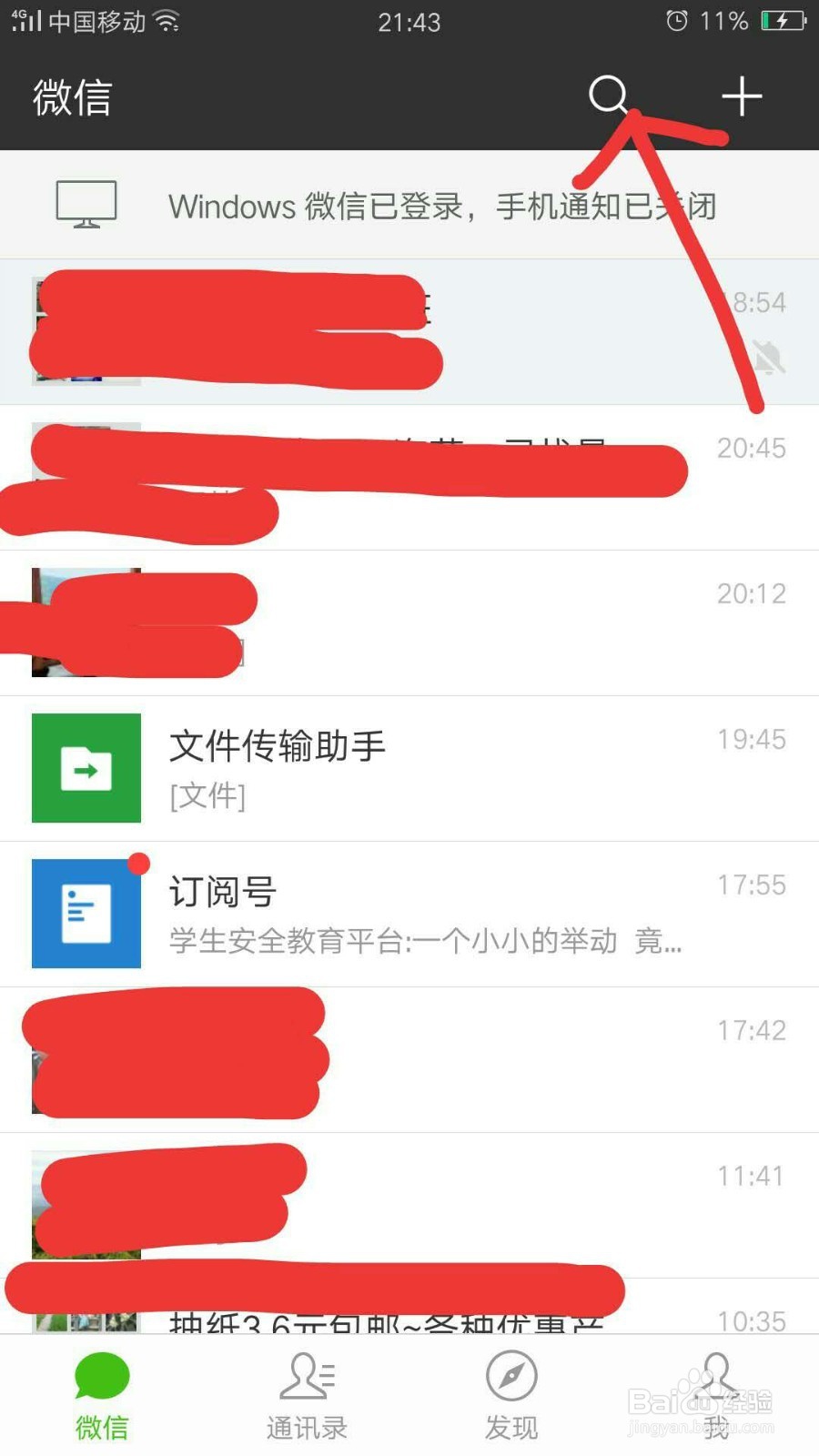
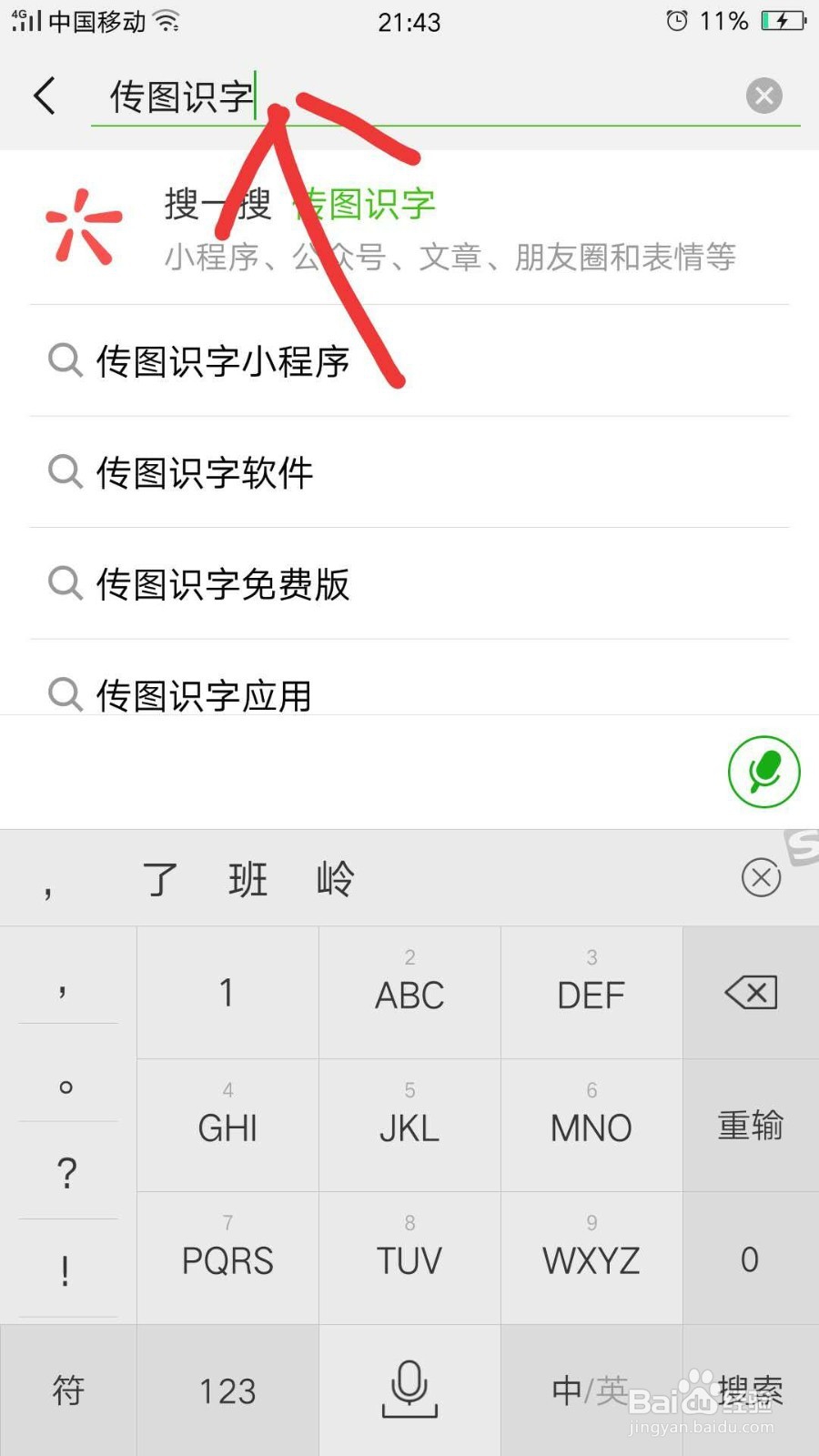
2、点击“传图识字小程序”。
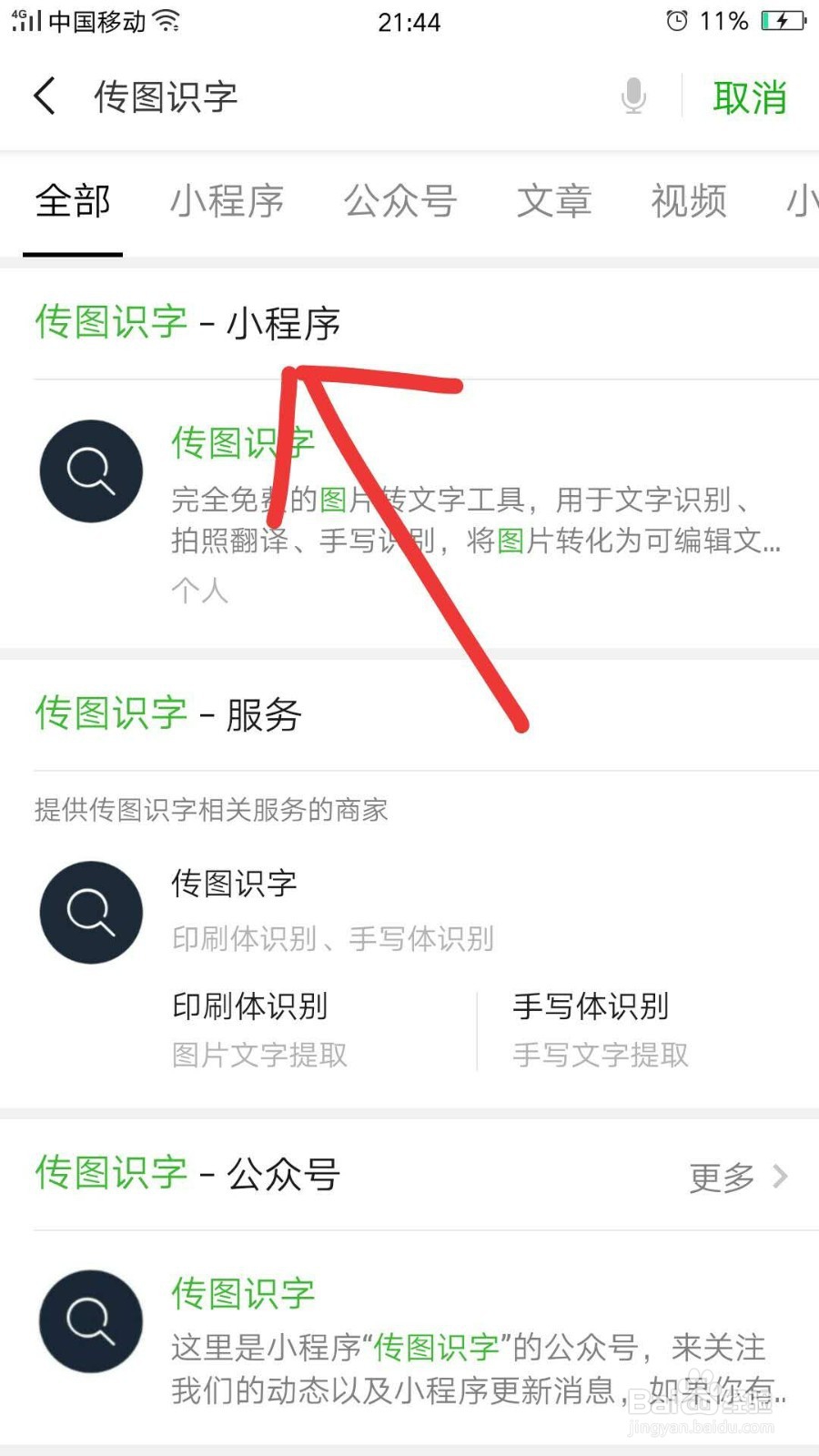
3、会跳出传图识字程序界面,“选择图片文字类型”,有两种,一是“通用印刷字体”另一种是“手写/特殊字体点击切换”
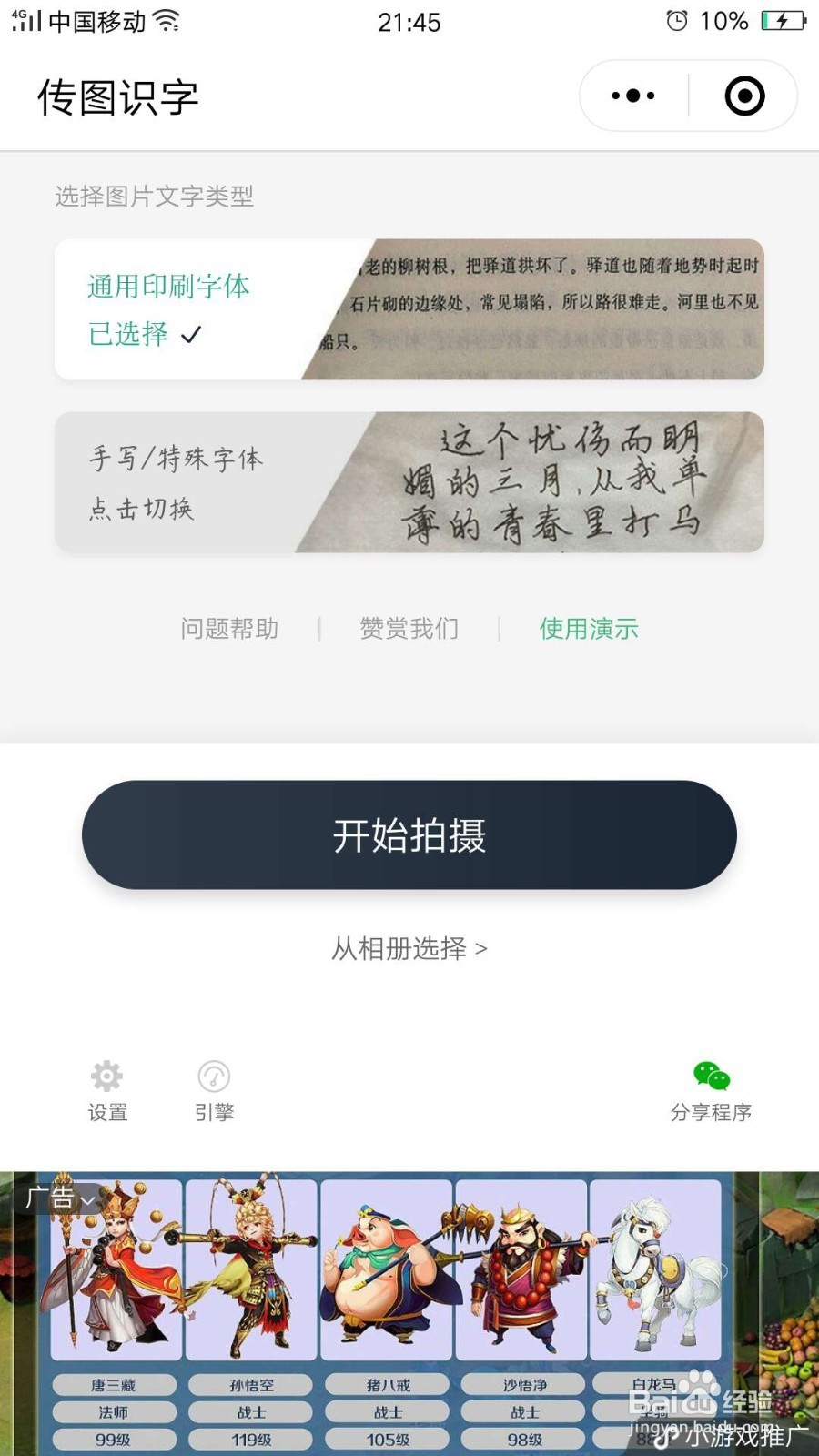
4、如何你要识别的是印刷体,就点击“通用印刷字体”。
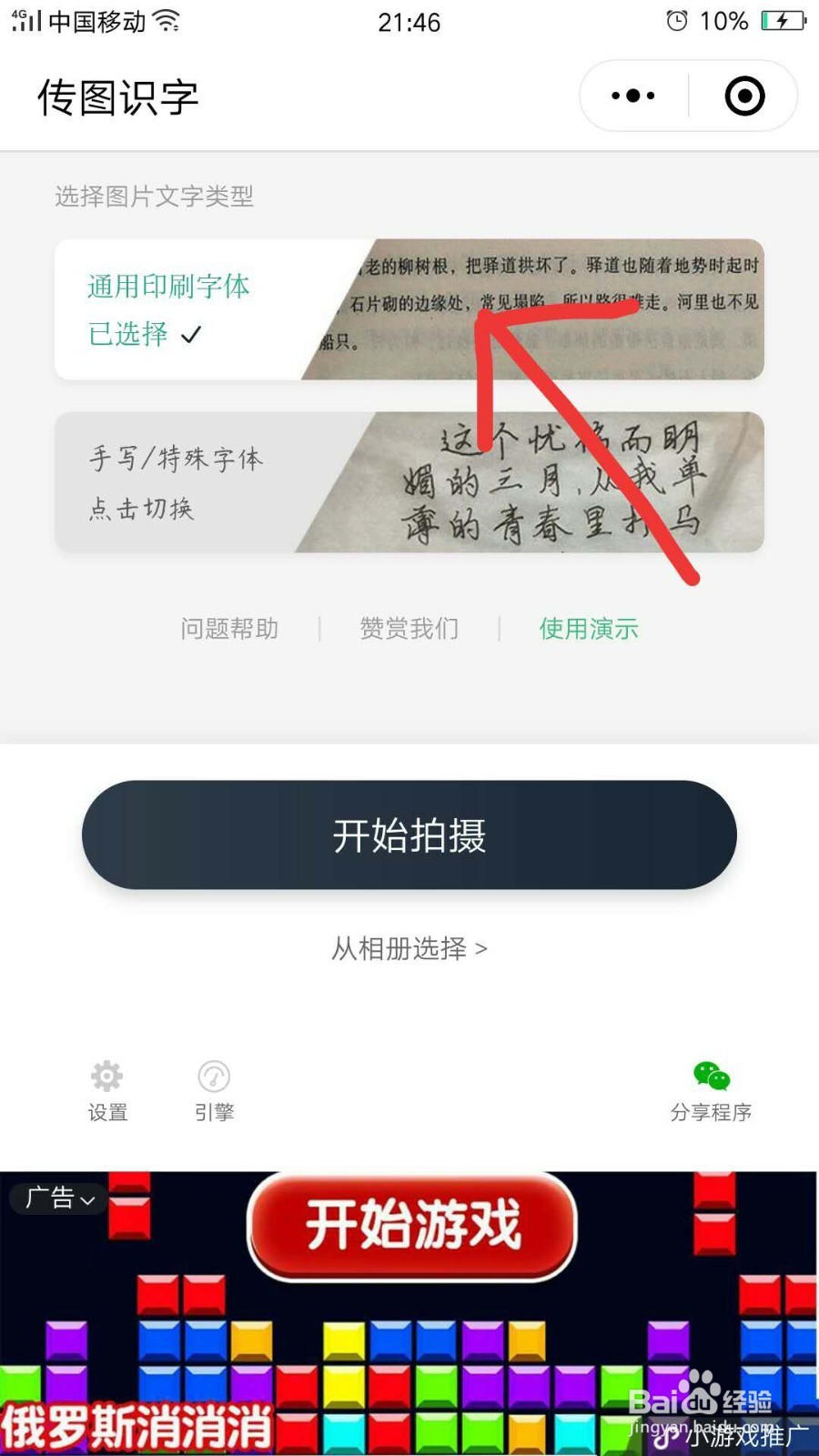
5、点击“开始拍摄"或者“从相册选择”你所要识别的图片(一张或者多张都可以),点击完成。
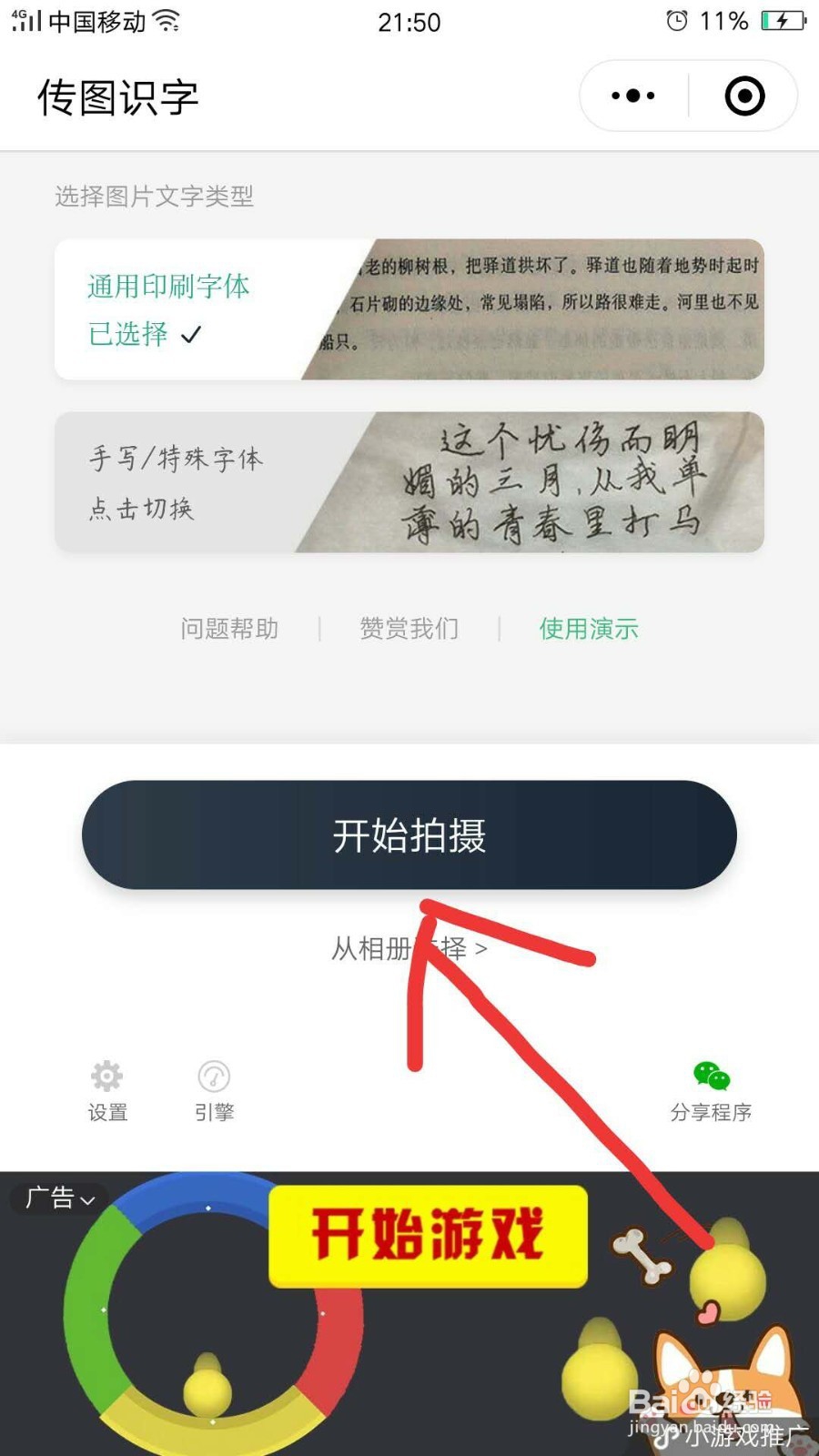
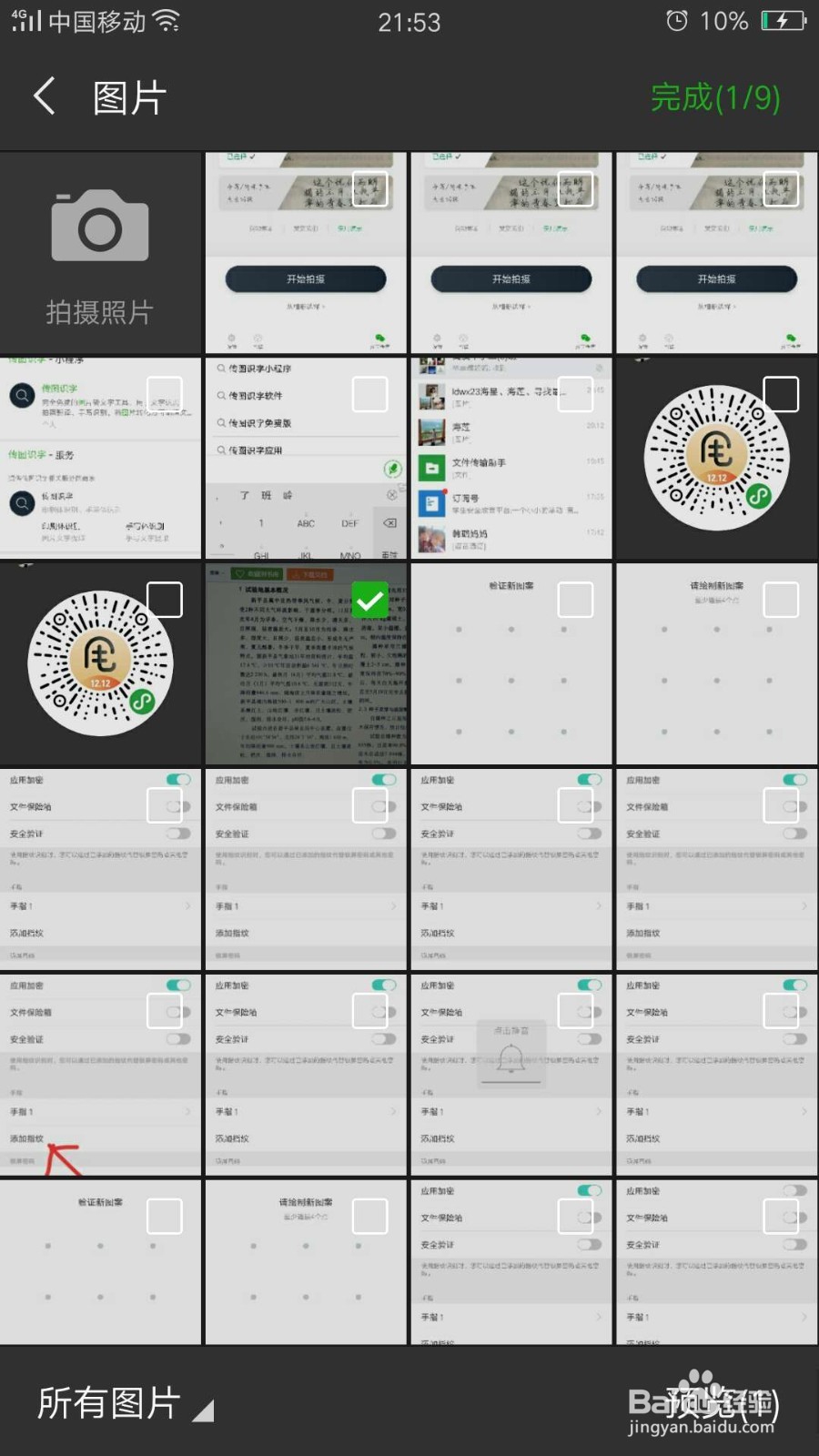
6、这时候“传图识字程序码”就会开始识别,点击全选,选中的文字会以黄色的框框显示。
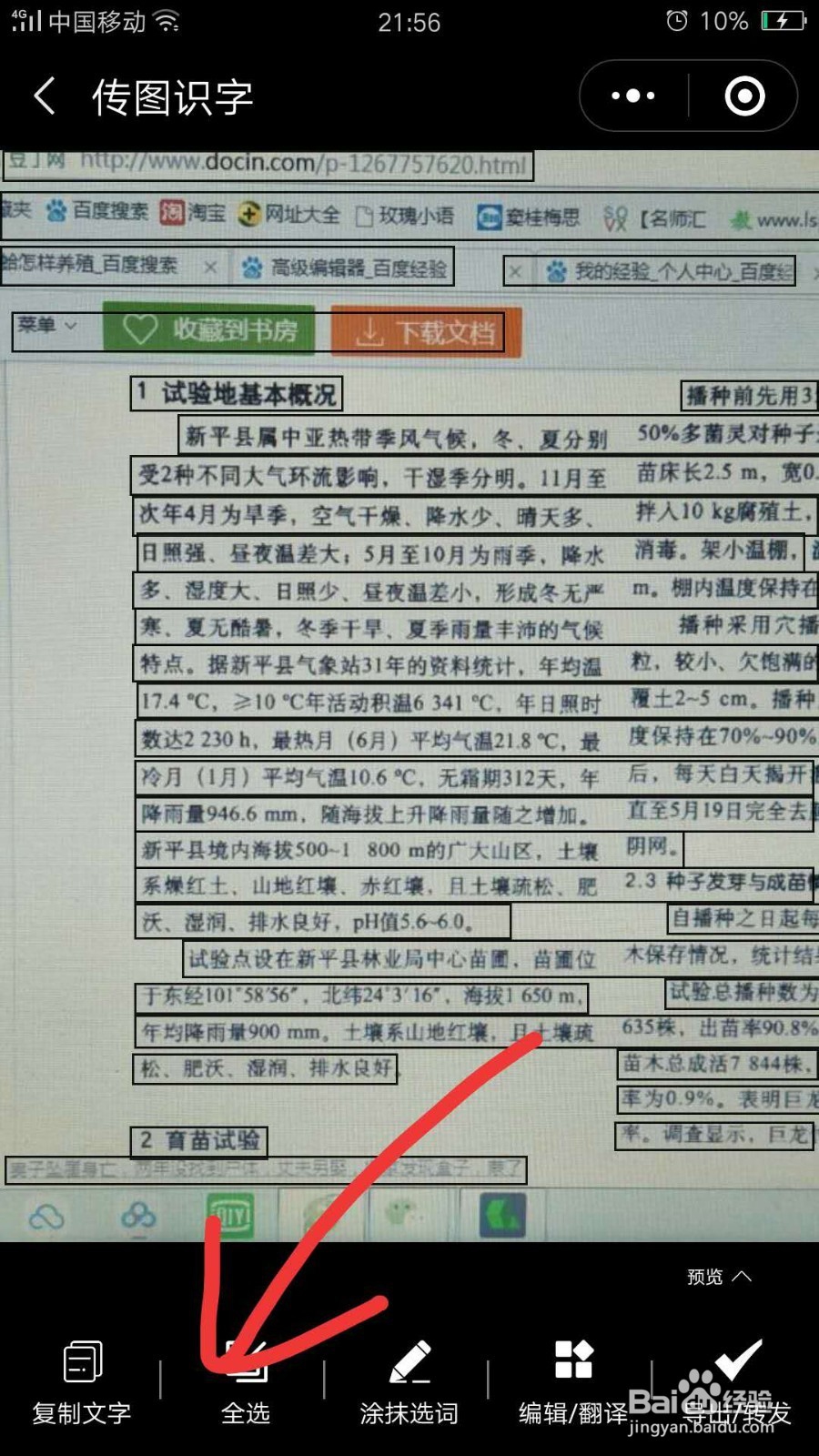
7、把不需要的,多余的,已选择的再点一下,黄色的选中部分就没有了。
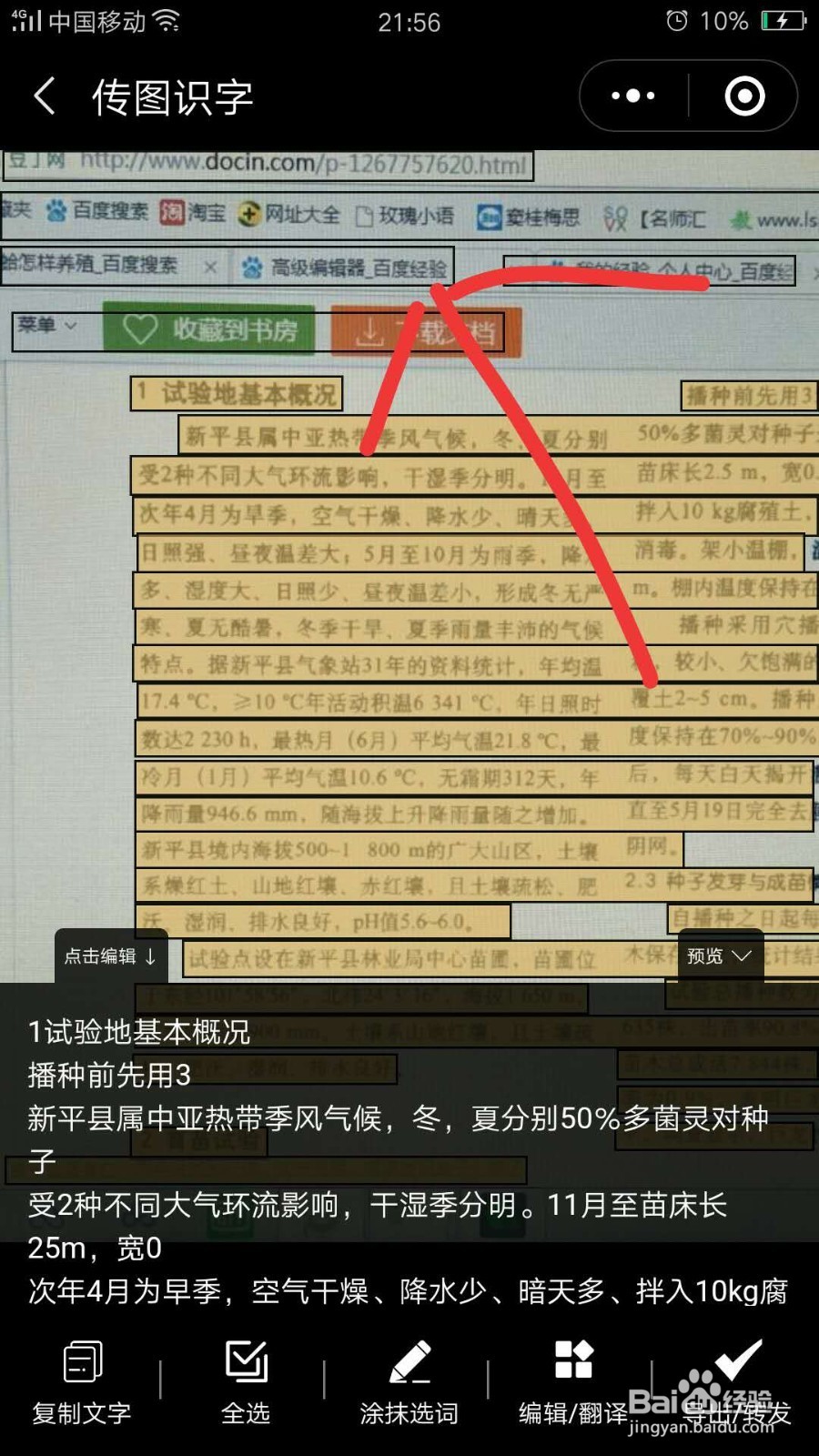
8、点击“导出文件”
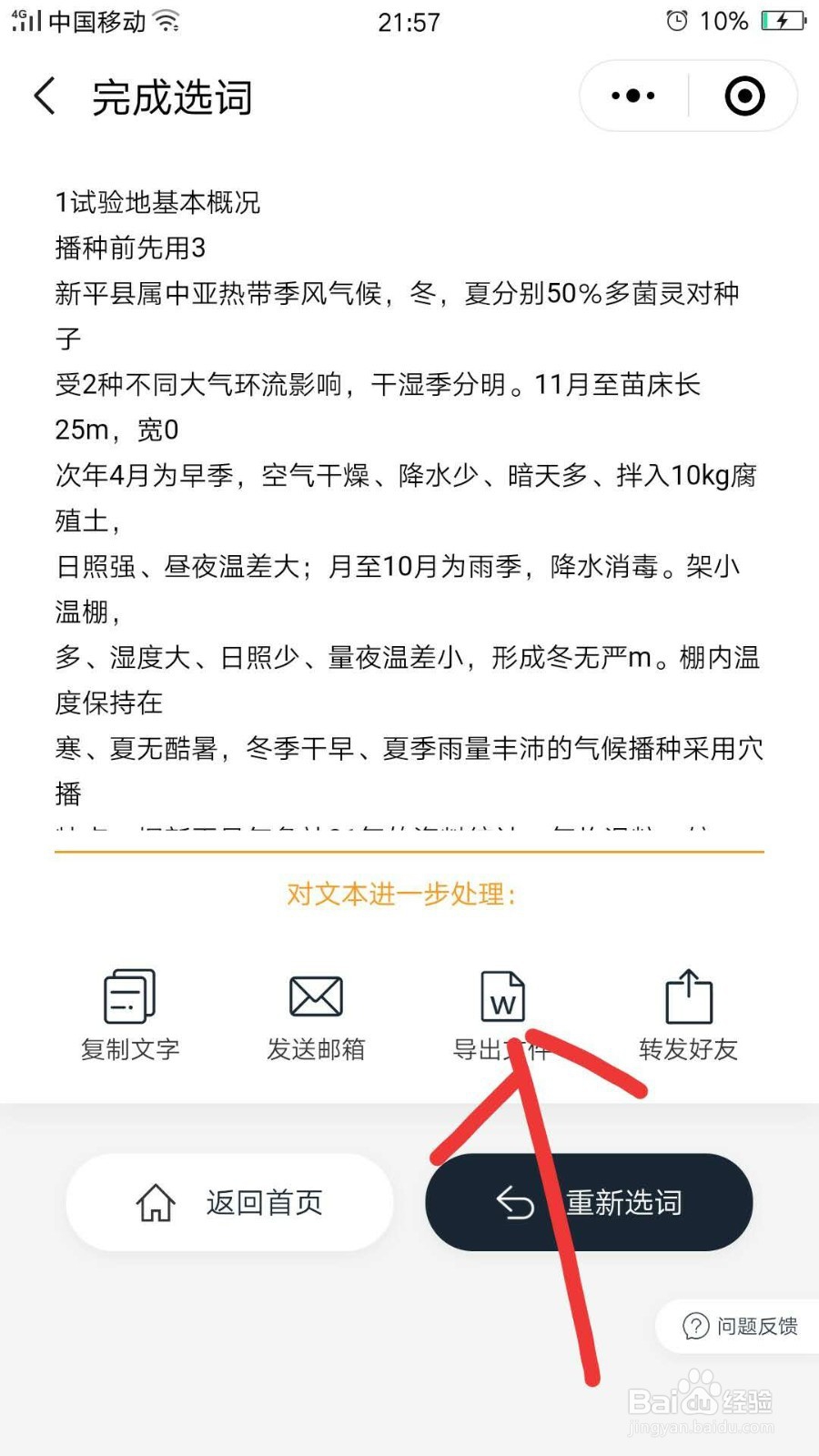
9、选择你需要导出的文件类型,有三种:一是“导出Word文档”,二是“导出Excel文档”“导出PDF文档”。
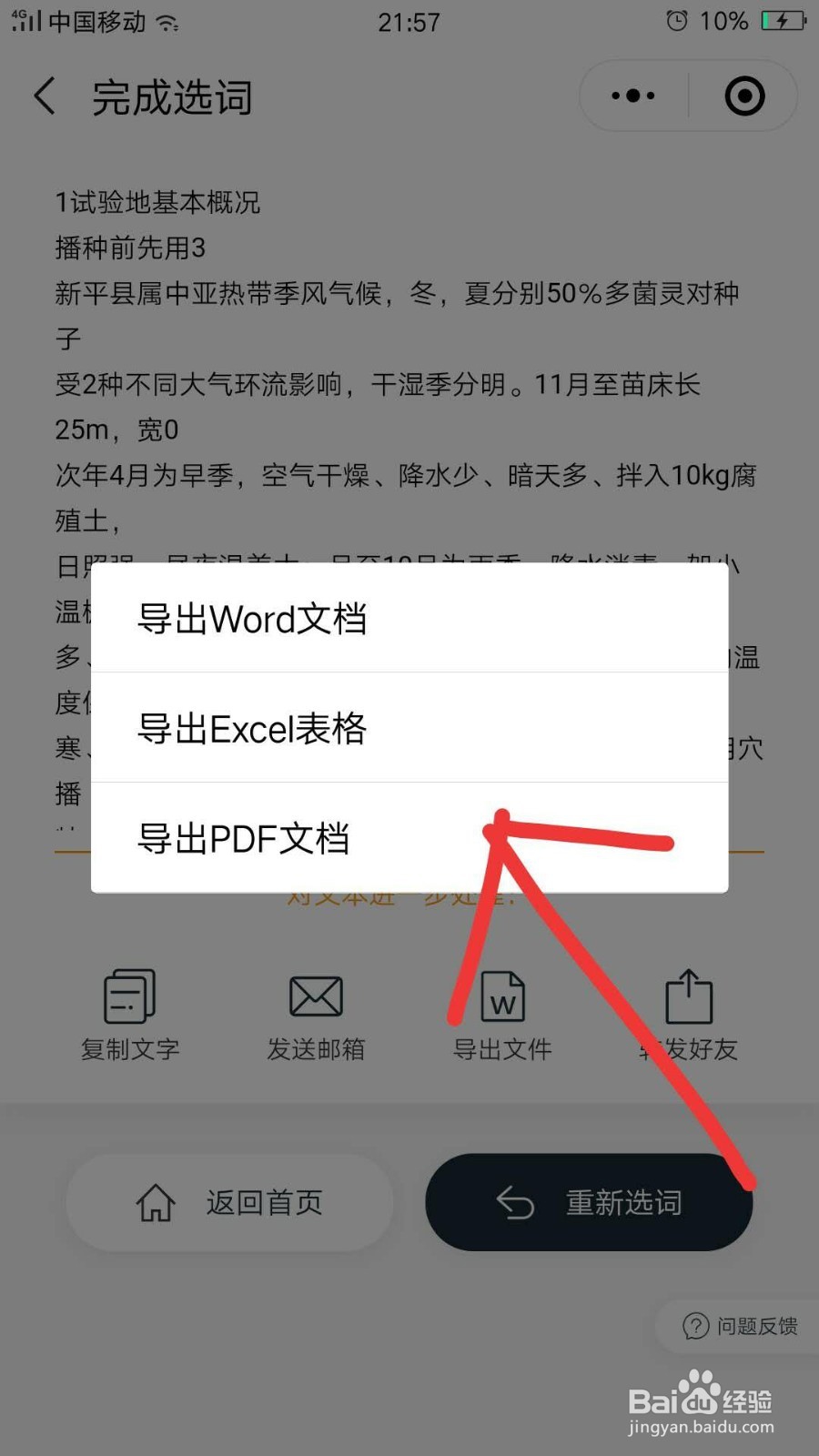
10、点击“复制链接”,然后打开一个浏览器,黏贴链接,点击“访问”,就可下载。
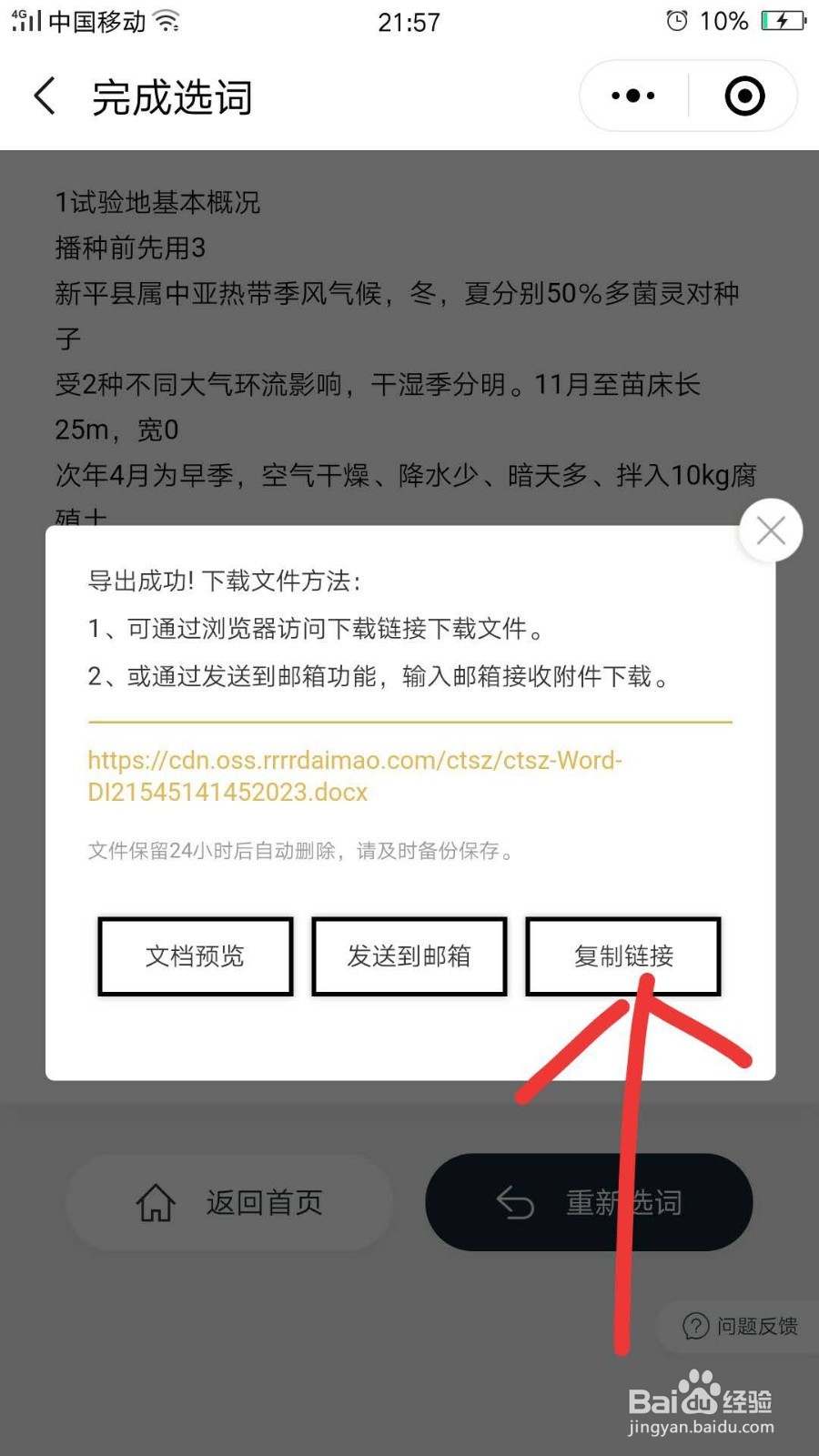
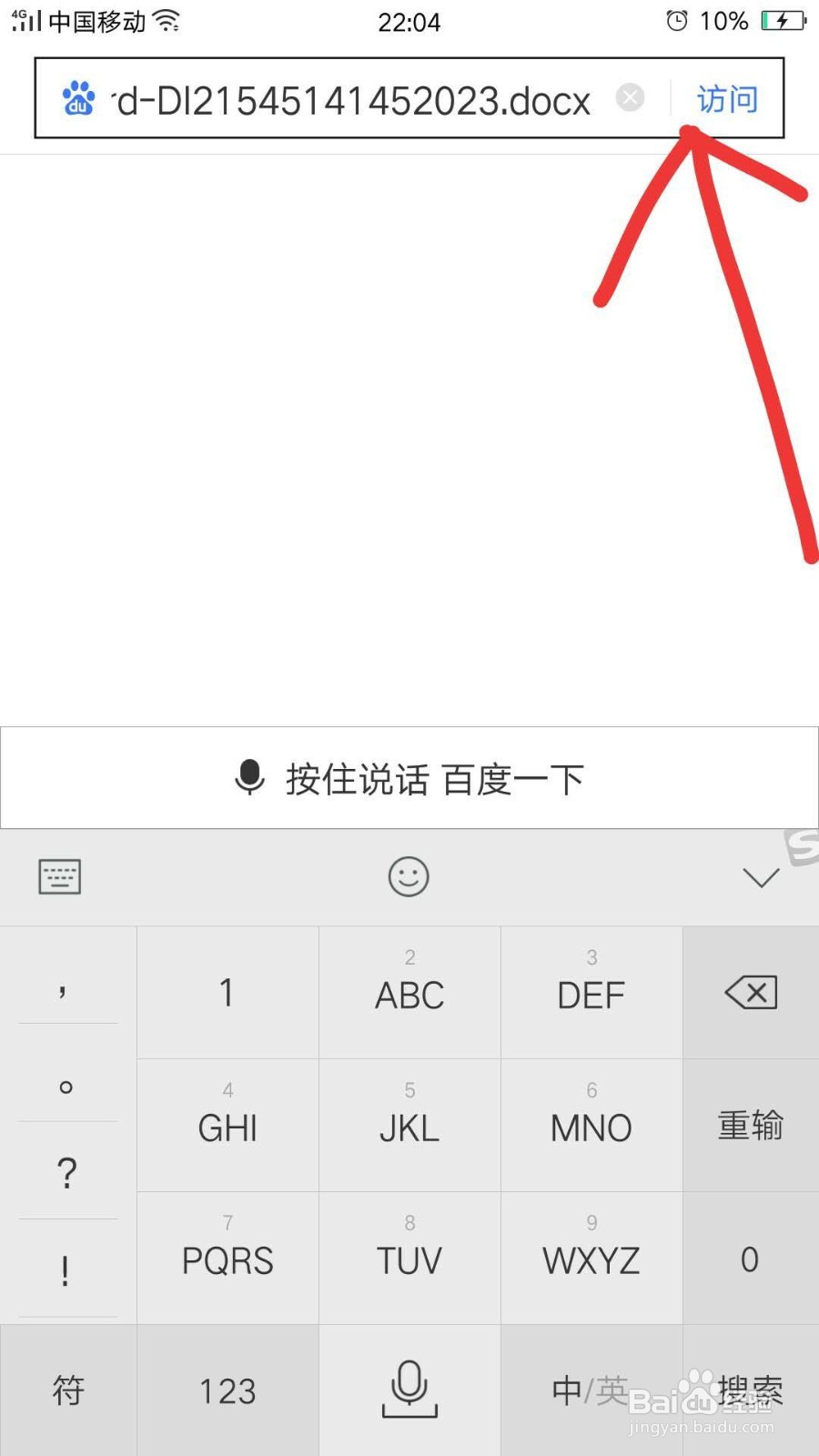
11、这时会跳出“文件下载”的提示界面,点击“普通下载”。
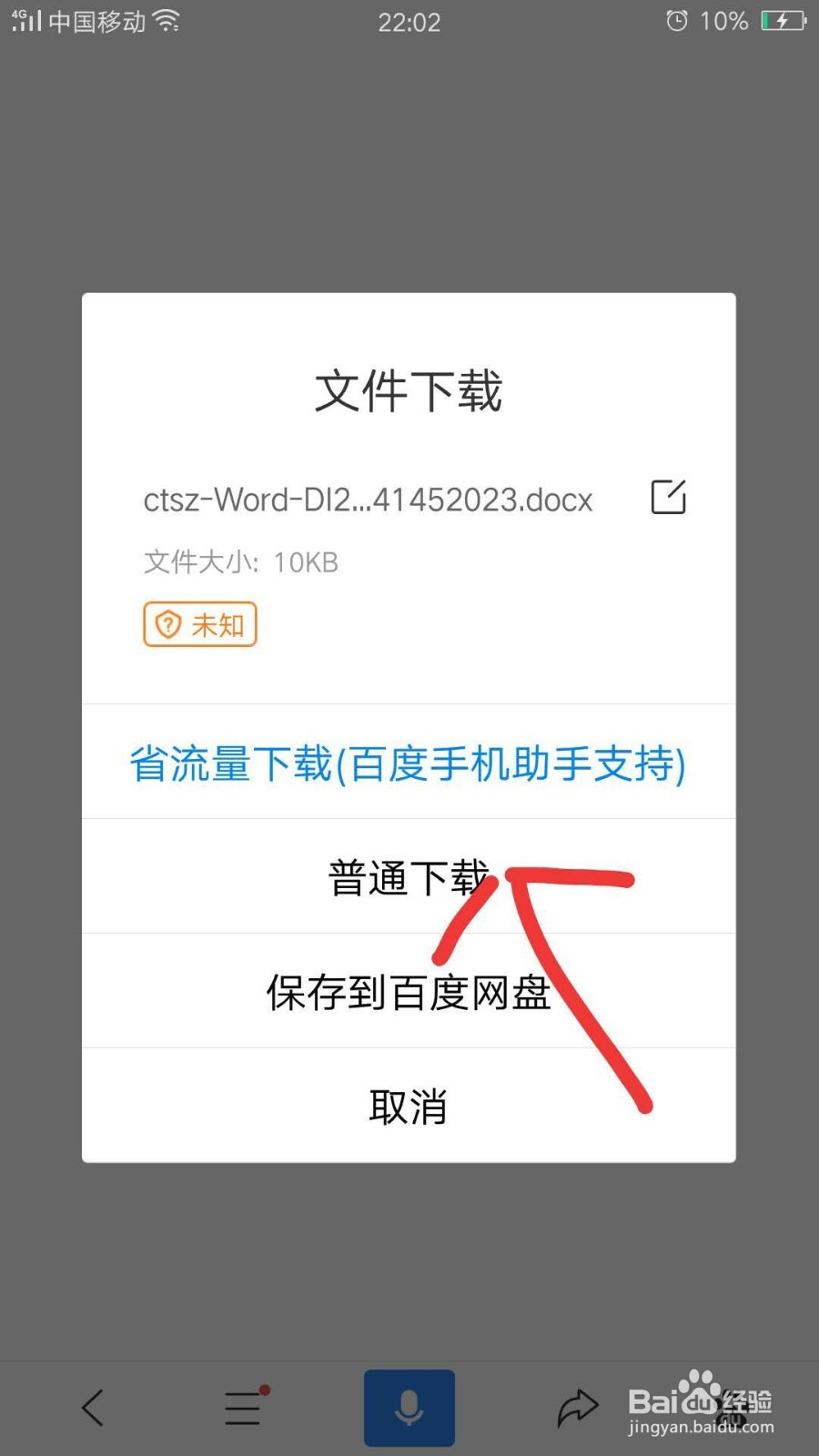
12、下载成功,选择“其他应用”打开。
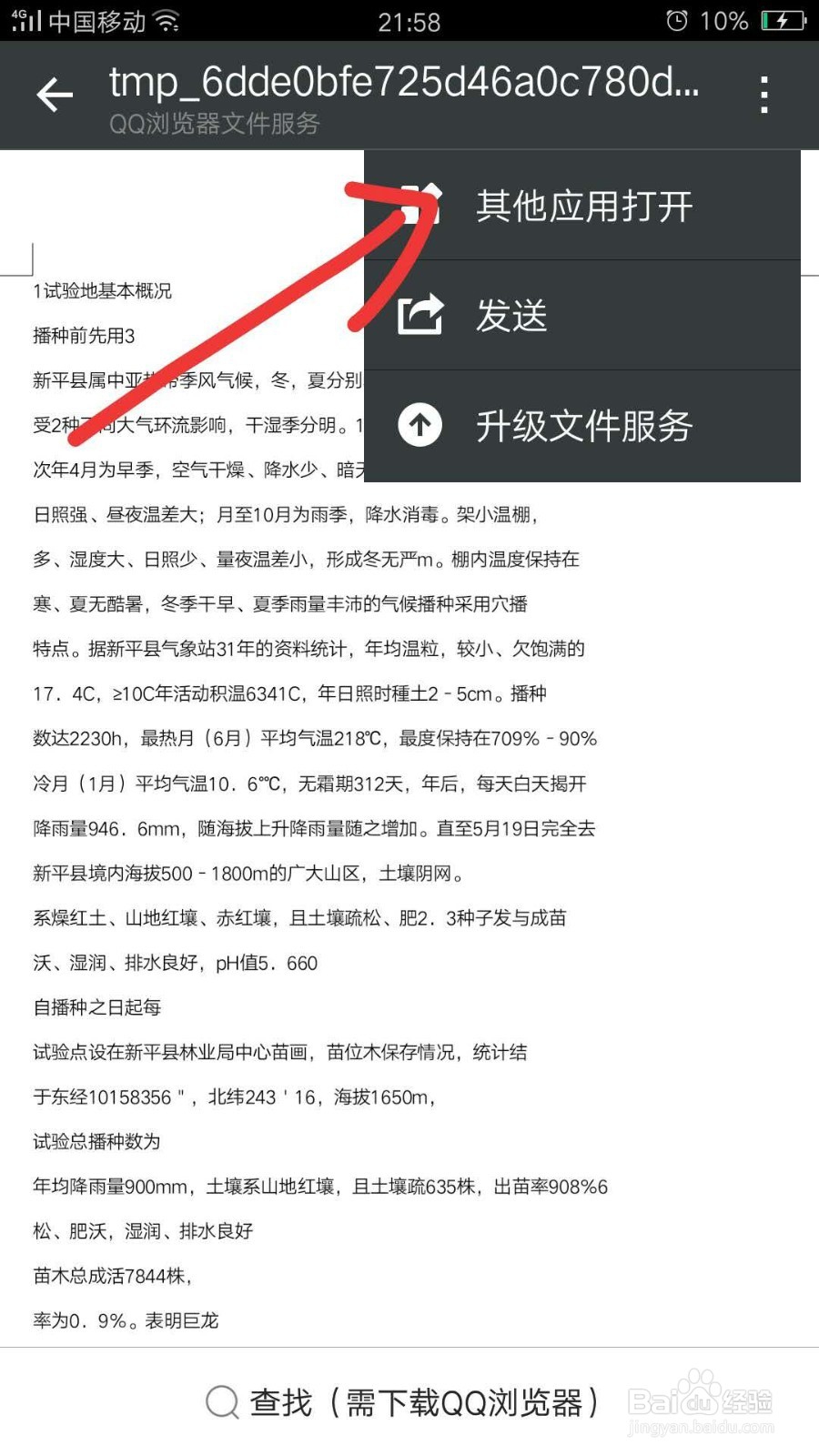
13、选择“WPS Office”,点击“仅一次”。
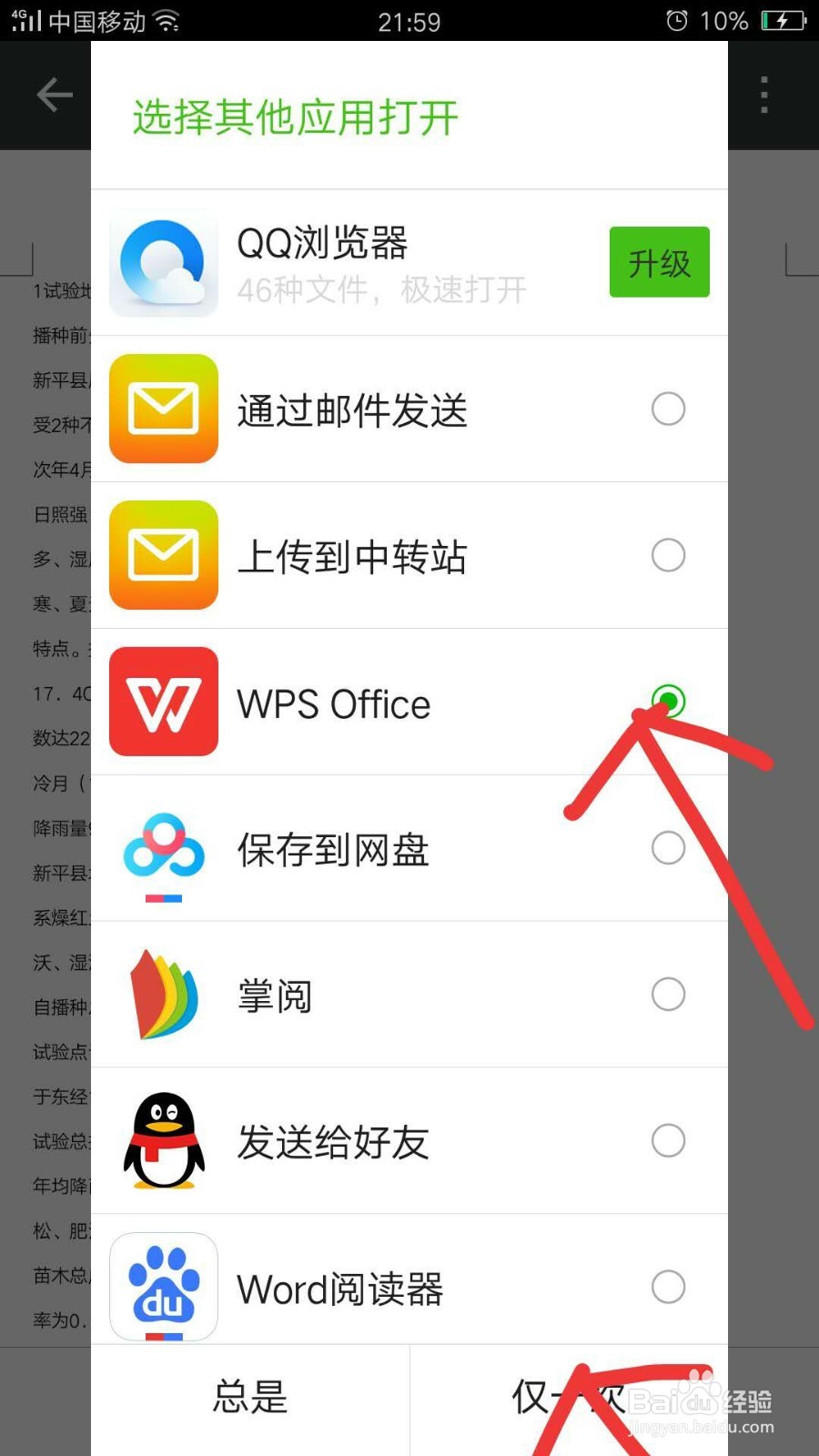
14、这时候就会跳出“word文档”,选择“编辑”,就可以把文档加上自己的想法,改成自己需要的文档了。
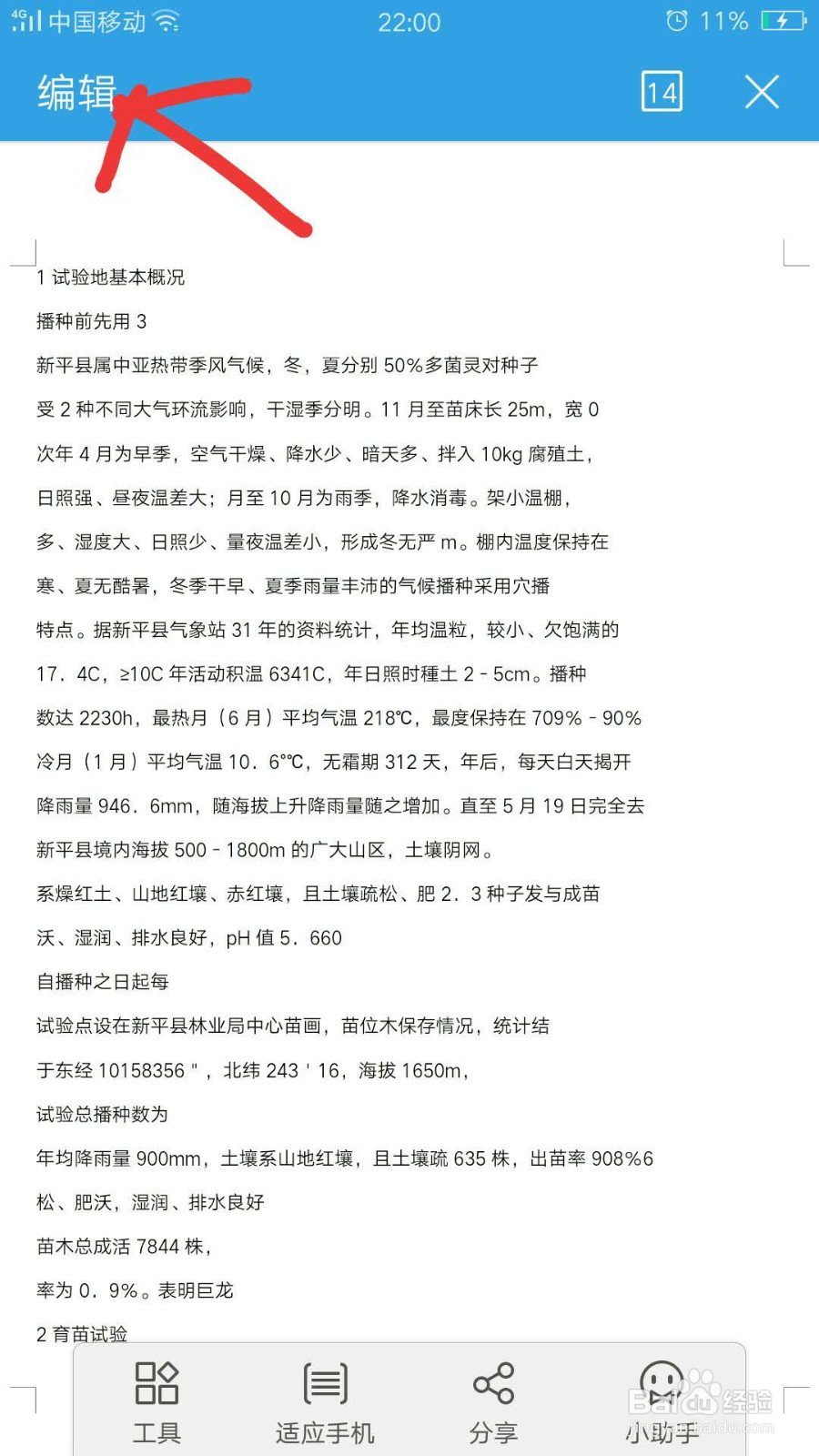
15、如果你选择的是想把“手写/特殊字体”变成电子文档,操作方法和把“通用印刷字体”变成电子文档相同,请参考步骤5-14.